win11如何创建新账户?win11新账户创建方法介绍
来源:纯净之家
时间:2024-04-09 21:45:33 412浏览 收藏
文章不知道大家是否熟悉?今天我将给大家介绍《win11如何创建新账户?win11新账户创建方法介绍》,这篇文章主要会讲到等等知识点,如果你在看完本篇文章后,有更好的建议或者发现哪里有问题,希望大家都能积极评论指出,谢谢!希望我们能一起加油进步!
我们有些win11系统用户想要在电脑中创建新的账户,不在使用原本的默认账户,可是很多人都不知道在哪里进行设置添加,我们需要先以管理员的身份进入Windows终端进行操作,为了方便大伙创建新账户,那么本期的win11教程就来为广大用户们分享步骤,跟随小编的步伐一起来看看完整方法吧。
win11新账户创建方法介绍:
1、右击左下角任务栏中的开始,选择选项列表中的“Windows 终端 (管理员)”。
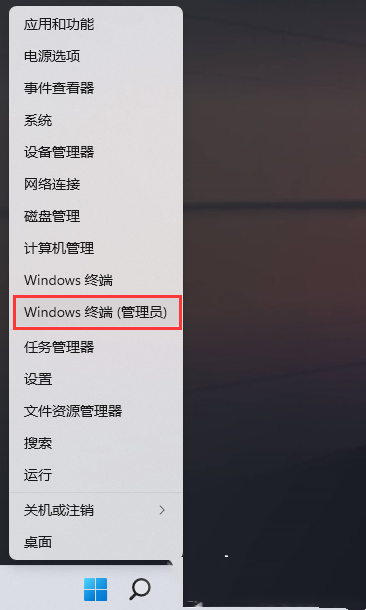
2、进入到窗口后,输入“net user PE8 789456 /add”,就可以创建一个名为“PE8”,登录密码为 789456 的用户。
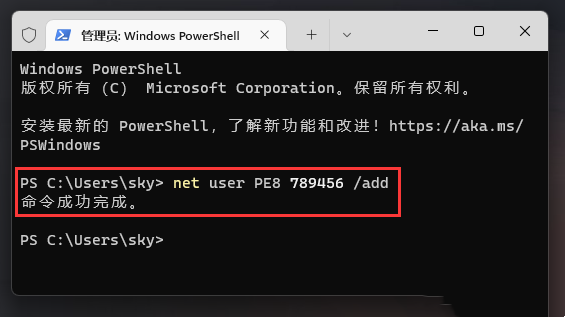
3、随后再次输入“net localgroup administrators PE8 /add”,赋予“PE8”用户管理员权限即可。
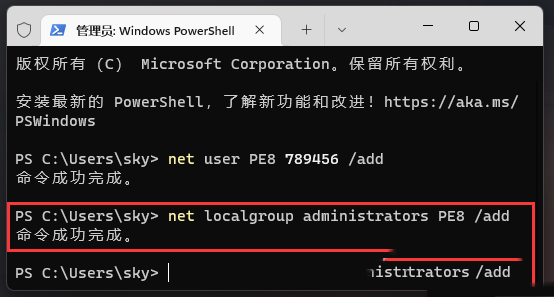
4、右击桌面上的“此电脑”,选择选项列表中的“管理”。
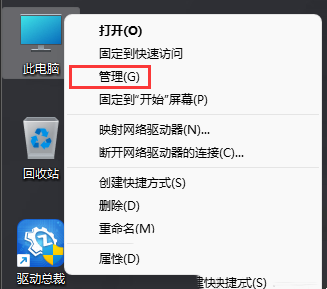
5、进入到新的窗口后,依次点击左侧栏中的“本地用户和组——用户”,之后点击右侧中的“PE8”就可以了。
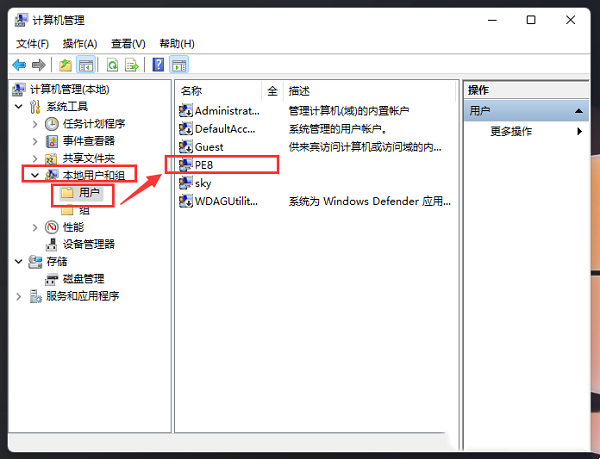
6、最后点击左下角的开始图标,再点击用户头像,选择新用户进行切换即可登录。
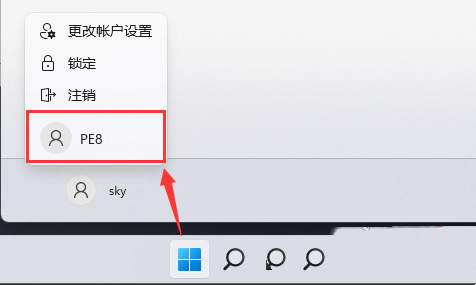
好了,本文到此结束,带大家了解了《win11如何创建新账户?win11新账户创建方法介绍》,希望本文对你有所帮助!关注golang学习网公众号,给大家分享更多文章知识!
声明:本文转载于:纯净之家 如有侵犯,请联系study_golang@163.com删除
相关阅读
更多>
-
501 收藏
-
501 收藏
-
501 收藏
-
501 收藏
-
501 收藏
最新阅读
更多>
-
418 收藏
-
501 收藏
-
487 收藏
-
239 收藏
-
135 收藏
-
266 收藏
-
421 收藏
-
111 收藏
-
435 收藏
-
462 收藏
-
231 收藏
-
416 收藏
课程推荐
更多>
-

- 前端进阶之JavaScript设计模式
- 设计模式是开发人员在软件开发过程中面临一般问题时的解决方案,代表了最佳的实践。本课程的主打内容包括JS常见设计模式以及具体应用场景,打造一站式知识长龙服务,适合有JS基础的同学学习。
- 立即学习 543次学习
-

- GO语言核心编程课程
- 本课程采用真实案例,全面具体可落地,从理论到实践,一步一步将GO核心编程技术、编程思想、底层实现融会贯通,使学习者贴近时代脉搏,做IT互联网时代的弄潮儿。
- 立即学习 516次学习
-

- 简单聊聊mysql8与网络通信
- 如有问题加微信:Le-studyg;在课程中,我们将首先介绍MySQL8的新特性,包括性能优化、安全增强、新数据类型等,帮助学生快速熟悉MySQL8的最新功能。接着,我们将深入解析MySQL的网络通信机制,包括协议、连接管理、数据传输等,让
- 立即学习 500次学习
-

- JavaScript正则表达式基础与实战
- 在任何一门编程语言中,正则表达式,都是一项重要的知识,它提供了高效的字符串匹配与捕获机制,可以极大的简化程序设计。
- 立即学习 487次学习
-

- 从零制作响应式网站—Grid布局
- 本系列教程将展示从零制作一个假想的网络科技公司官网,分为导航,轮播,关于我们,成功案例,服务流程,团队介绍,数据部分,公司动态,底部信息等内容区块。网站整体采用CSSGrid布局,支持响应式,有流畅过渡和展现动画。
- 立即学习 485次学习
